 Accueil
>
Diviser le PDF
> Les 5 meilleurs logiciels de division de PDF en 2025
Accueil
>
Diviser le PDF
> Les 5 meilleurs logiciels de division de PDF en 2025
La nécessité de disposer de fichiers PDF plus petits et plus faciles à gérer, qui peuvent également être partagés facilement sur des plates-formes numériques, est l'une des principales raison pour lesquelles il peut être nécessaire de diviser des fichiers PDF. Cependant, c'est plus facile à dire qu'à faire. Le nœud du problème est que vous avez besoin d'un logiciel de division de PDF approprié. Il existe de nombreux logiciels de ce type mais tous ne fonctionnent pas efficacement. Si vous voulez obtenir la meilleure expérience, alors PDFelement est votre meilleure option, comme nous vous l'expliquons dans cet article.
 100% sécurité garantie
100% sécurité garantie  100% sécurité garantie
100% sécurité garantie  100% sécurité garantie
100% sécurité garantie  100% sécurité garantie
100% sécurité garantie Les 5 meilleurs logiciels de division de PDF
Voici les 5 meilleurs logiciels disponibles sur le marché pour diviser des PDF.
1. PDFelement
PDFelement est le meilleur outil pour tous les types de travaux et d'organisations. Le programme dispose de nombreuses fonctionnalités qui ont été spécialement conçues pour rendre l'expérience de l'utilisateur optimale. Avec PDFelement, vous pouvez diviser les fichiers PDF en fonction du nombre de pages ou des signets de premier niveau. Son interface intuitive et sa facilité d'utilisation sont autant d'éléments qui contribuent à rendre l'expérience utilisateur agréable.
Avantages :
- Le programme est riche en fonctionnalités.
- Il fonctionne sur les systèmes d'exploitation et les appareils les plus courants.
- Il dispose d'une version d'essai gratuite.
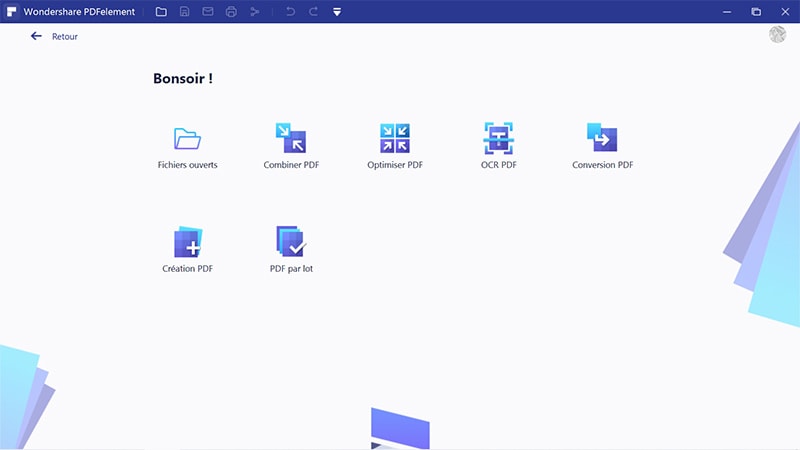
 100% sécurité garantie
100% sécurité garantie  100% sécurité garantie
100% sécurité garantie  100% sécurité garantie
100% sécurité garantie  100% sécurité garantie
100% sécurité garantie 2. Adobe Acrobat
Adobe Acrobat est un outil PDF populaire qui existe depuis un certain temps. Le programme dispose de nombreuses fonctionnalités telles que la création, la conversion, la compression, la signature, la fusion, l'extraction et la division de PDF, entre autres. Bien que le processus de division des PDF soit long, il offre de bonnes options. Vous pouvez diviser un fichier PDF en fonction du nombre de pages, des signets de premier niveau ou de la taille maximale du fichier.
Avantages :
- Il dispose de nombreuses fonctionnalités allant des fonctions de base aux fonctions avancées.
- Il est pris en charge par les appareils et les navigateurs les plus courants.
- Il dispose d'une interface conviviale.
Inconvénients :
- Les utilisateurs se sont plaints de la longueur des procédures.
- Il est cher.
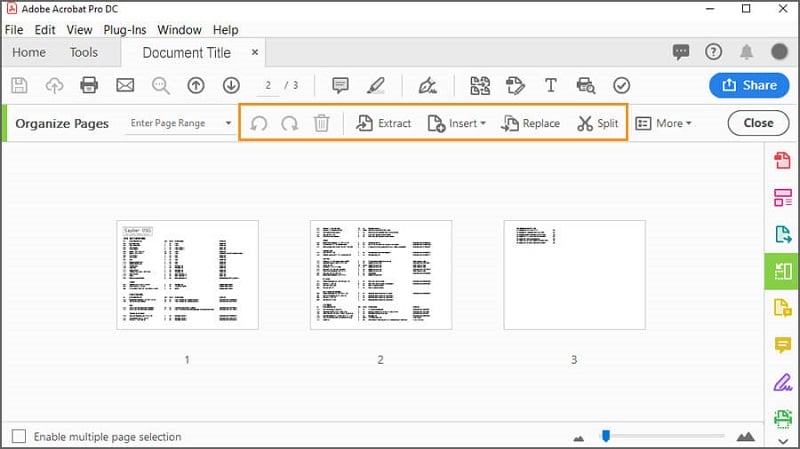
3. PDF Merger & Splitter
PDF Merger & Splitter comme son nom l'indique, est un outil gratuit qui permet aux utilisateurs de diviser des PDF ou d'en combiner plusieurs en un seul. Vous pouvez diviser un PDF en extrayant et en enregistrant les pages souhaitées sous forme de fichiers PDF séparés ou en les divisant en pages individuelles. Ce programme vous permet de prévisualiser les pages que vous souhaitez diviser et de limiter ainsi les erreurs.
Avantages :
- Son utilisation est gratuite.
- Il est facile à utiliser car vous pouvez supprimer une ou plusieurs pages en un seul clic.
- Il fonctionne sur PC, appareils mobiles, Hub et HoloLens.
Inconvénients :
- Il a moins de fonctionnalités.
- Il se bloque parfois lorsqu'il traite de gros fichiers PDF./li>
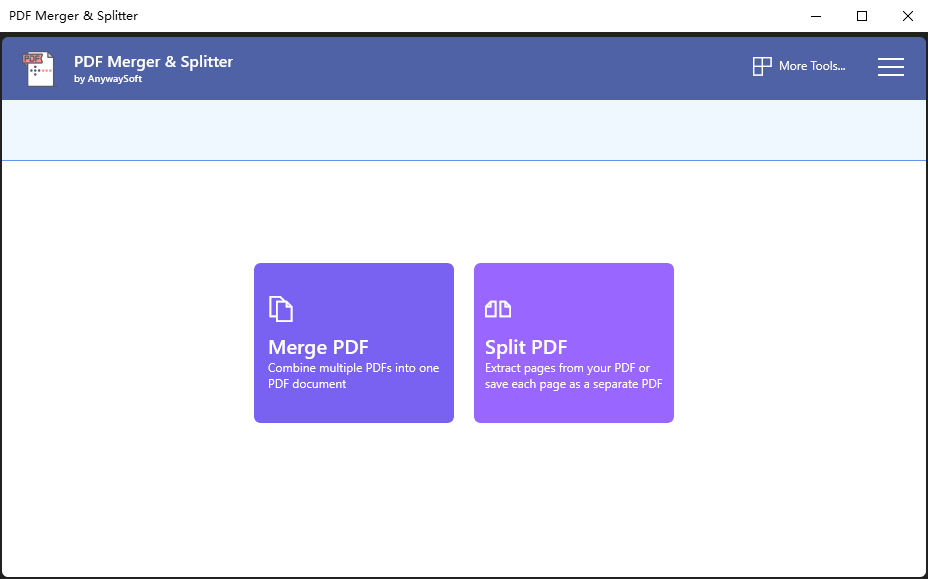
4. Icecream PDF Split & Merge
Icecream PDF Split & Merge est un excellent outil que vous pouvez utiliser pour diviser votre fichier PDF en plusieurs sections. Ce programme vous offre diverses options de fractionnement de PDF, notamment le fractionnement en fichiers d'une seule page, le fractionnement par groupes de pages, par plages de pages, ou l'élimination de certaines pages. Ce programme est disponible sur Mac et Windows.
Avantages :
- Il offre plusieurs options pour diviser les pages d'un PDF.
- Il prend en charge plus de 50 langues différentes.
- Il peut traiter des fichiers volumineux.
Inconvénients :
- La version gratuite présente plusieurs limitations tandis que la version premium est coûteuse.
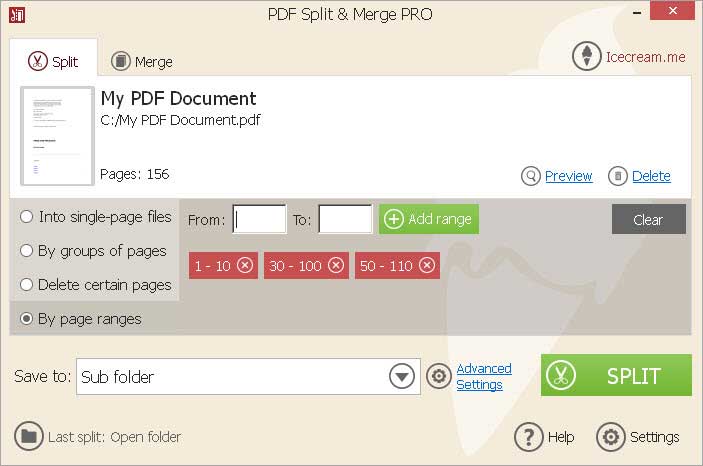
5. Nitro
Nitro PDF est un outil PDF puissant qui, entre autres fonctions, permet aux utilisateurs de fractionner facilement un PDF volumineux en plusieurs PDF. La fonctionnalité de fractionnement de cet outil vous offre des outils avancés pour copier et réutiliser les pages d'un PDF existant puis les assembler pour créer un nouveau fichier. Vous pouvez fractionner un PDF en groupes de pages, le fractionner en fonction des signets ou le fractionner en fonction des paramètres de plage que vous spécifiez.
Avantages :
- Il permet aux utilisateurs de conserver la navigation lors de la division du PDF.
- Il offre plusieurs options pour diviser votre fichier PDF.
Inconvénients :
- La version de bureau n'est pas compatible avec Mac.
- La version pro offre plus de fonctionnalités, mais elle est chère.

Comment diviser un PDF avec le meilleur séparateur de PDF
PDFelement n'est pas seulement le meilleur outil de division de PDF, mais aussi le meilleur logiciel PDF tout-en-un. Sa multitude de fonctionnalités incroyables rend l'interaction avec les fichiers PDF super simple et efficace. Outre la division de PDF, PDFelement permet aux utilisateurs de créer et de convertir, d'éditer, d'annoter, d'imprimer, d'exécuter une reconnaissance optique de caractères pour récupérer des textes sur des images, et de partager des PDF, entre autres. Voici un guide étape par étape sur la façon de diviser PDF avec PDFelement.
 100% sécurité garantie
100% sécurité garantie  100% sécurité garantie
100% sécurité garantie  100% sécurité garantie
100% sécurité garantie  100% sécurité garantie
100% sécurité garantie Étape 1. Ouvrez le fichier PDF
Commencez par lancer PDFelement sur votre appareil. Une fois ouvert, allez en bas à gauche de la fenêtre principale et cliquez sur le bouton "Ouvrir un fichier". Cela ouvrira la fenêtre de l'explorateur de fichiers pour vous permettre de sélectionner et d'importer le fichier PDF que vous souhaitez diviser. Il suffit de le sélectionner et de cliquer sur le bouton "Ouvrir" dans la fenêtre de l'explorateur de fichiers pour l'importer.

Étape 2. Divisez le PDF
Maintenant que le fichier PDF est téléchargé, naviguez jusqu'à l'onglet "Page" de la barre d'outils. Cliquez sur le bouton "Séparer" dans les options suivantes pour accéder à la fenêtre "Séparer des pages".
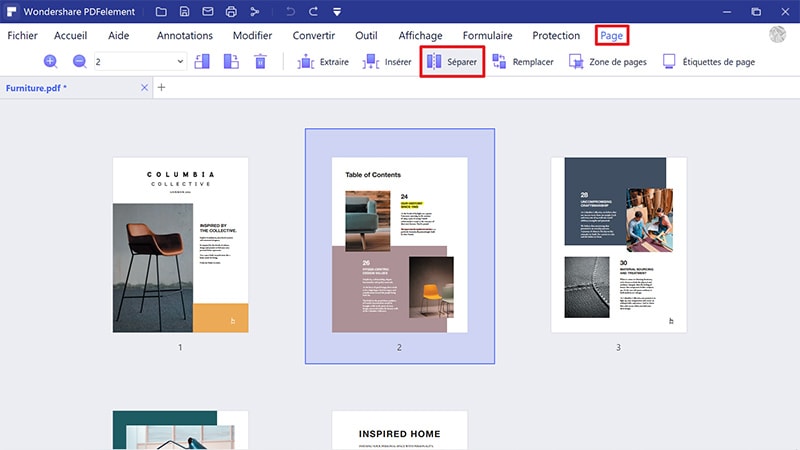
Sélectionnez la manière dont vous souhaitez diviser votre document dans la section "Séparer les documents par". Vous pouvez diviser en fonction du nombre de pages ou des signets de premier niveau en sélectionnant l'option correspondante. Cliquez sur "OK" pour déclencher le processus de division du PDF.
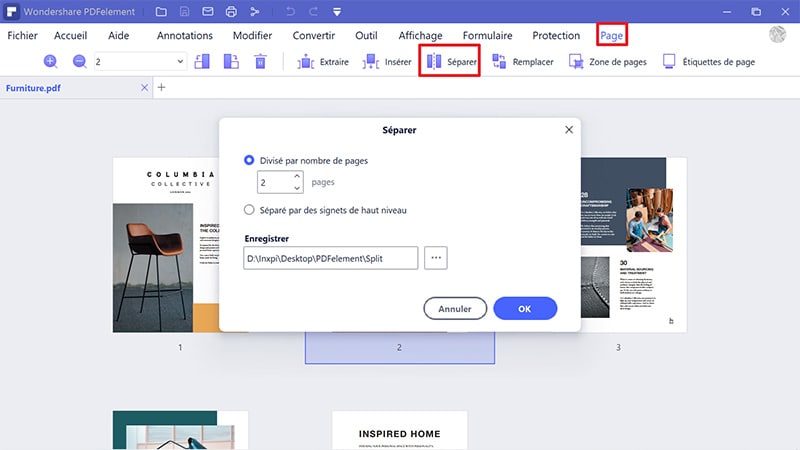
Étape 3. Enregistrer le PDF divisé
Lorsque le programme a terminé de diviser votre PDF, une notification s'affiche à l'écran. Cliquez sur "OK", sélectionnez les PDF divisés individuellement et allez dans le menu Fichier. Choisissez l'option "Enregistrer sous" et enregistrez les PDF distincts à un endroit approprié.
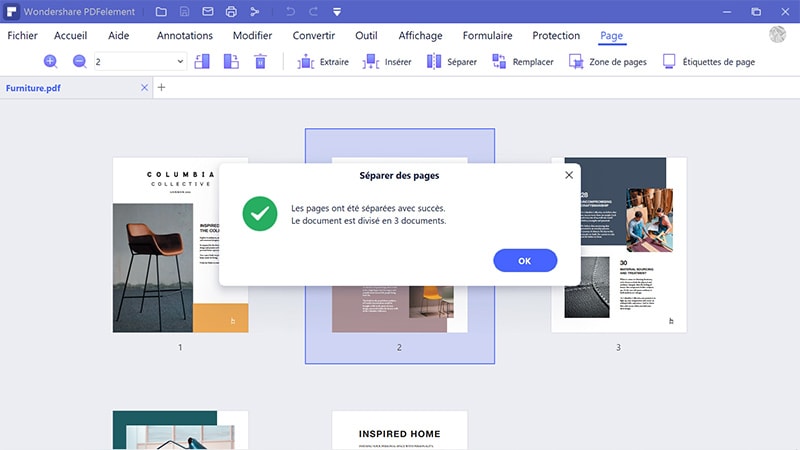
Téléchargement gratuit ou Acheter PDFelement
Téléchargement gratuit ou Acheter PDFelement
 100% sécurisé |
100% sécurisé |




Clara Durand
chief Editor